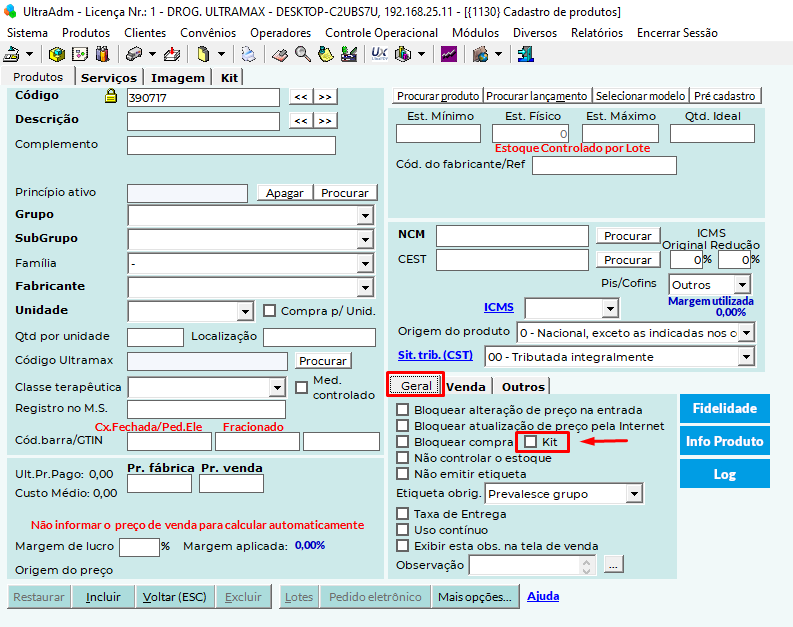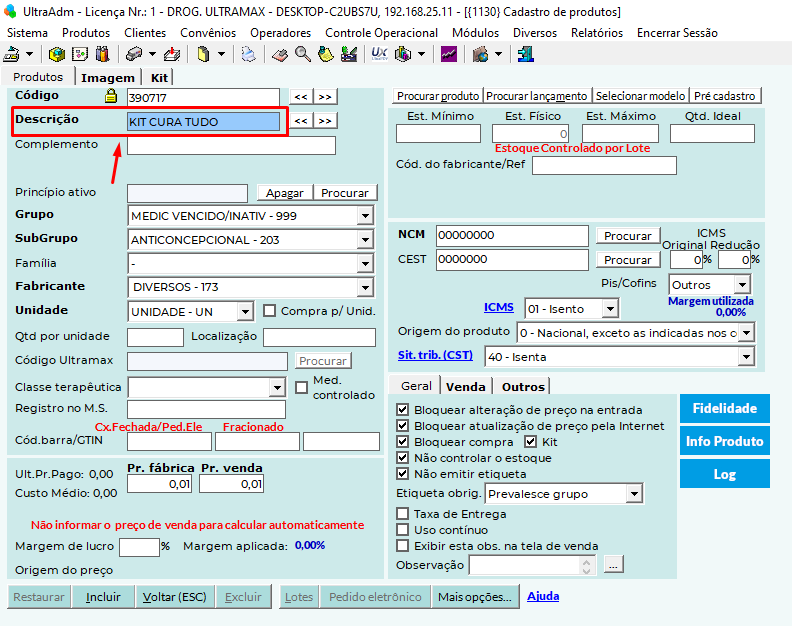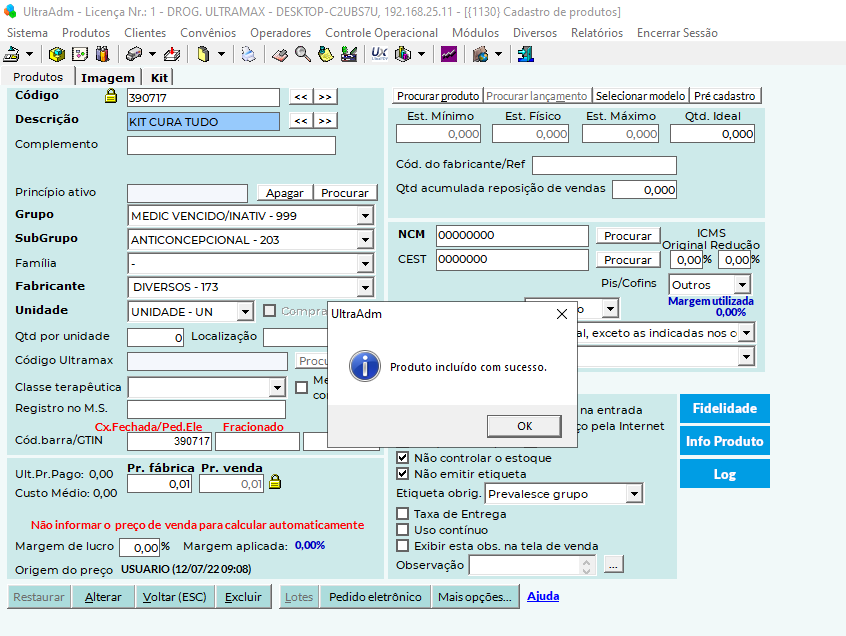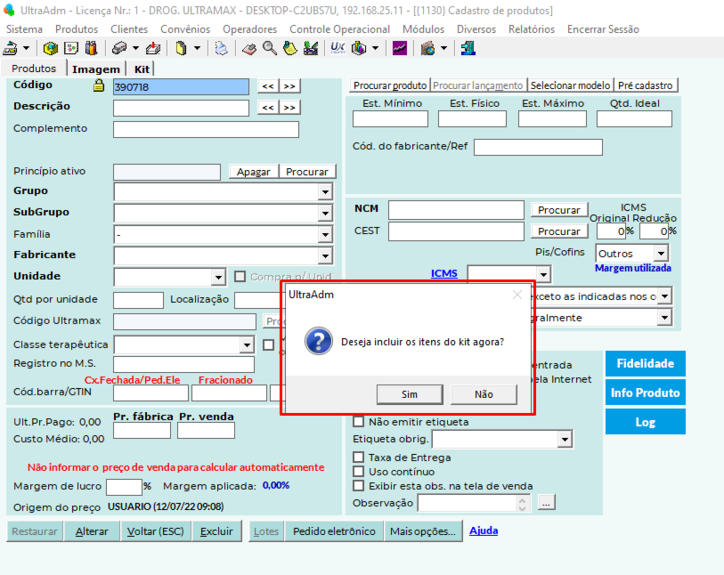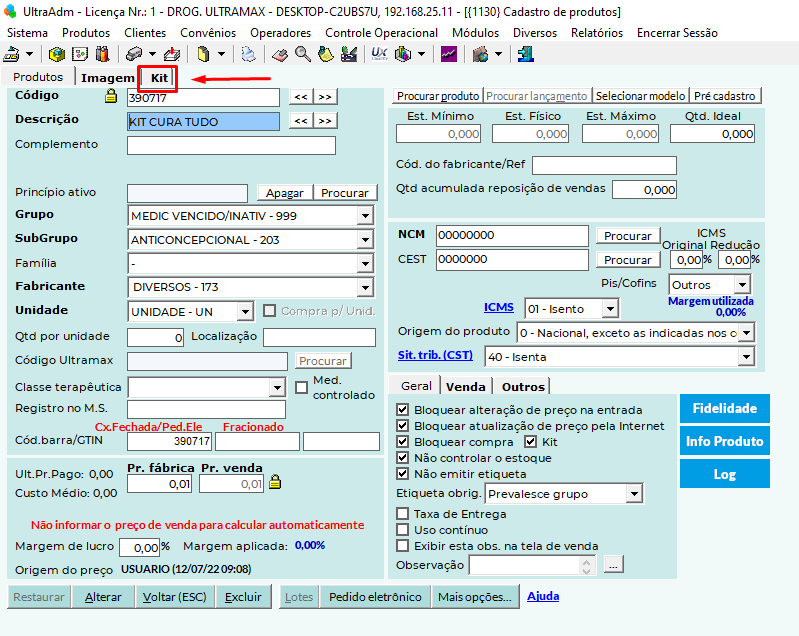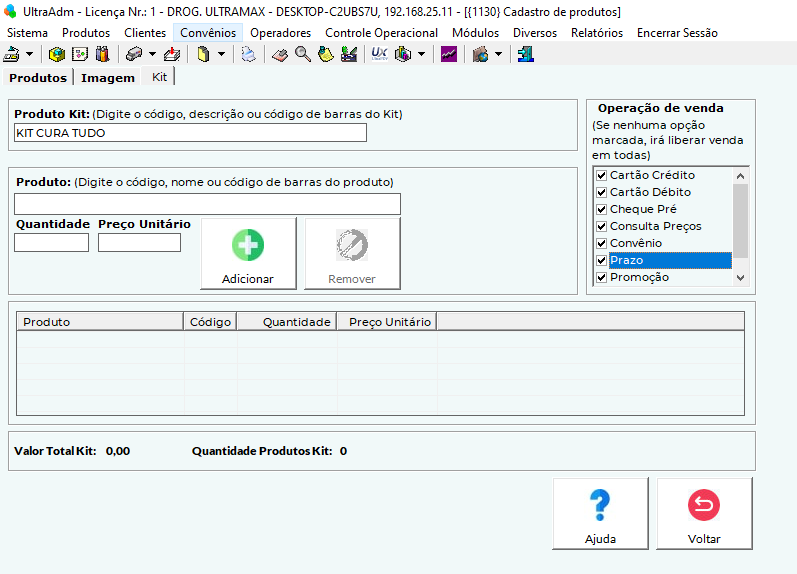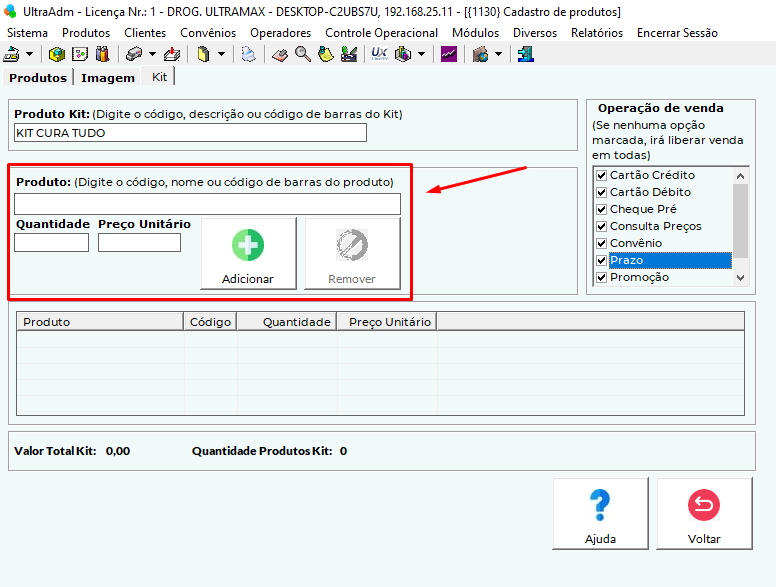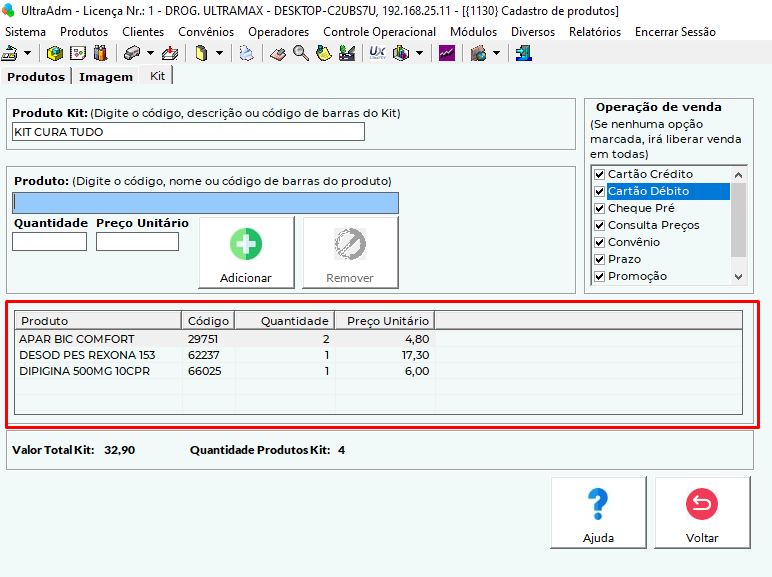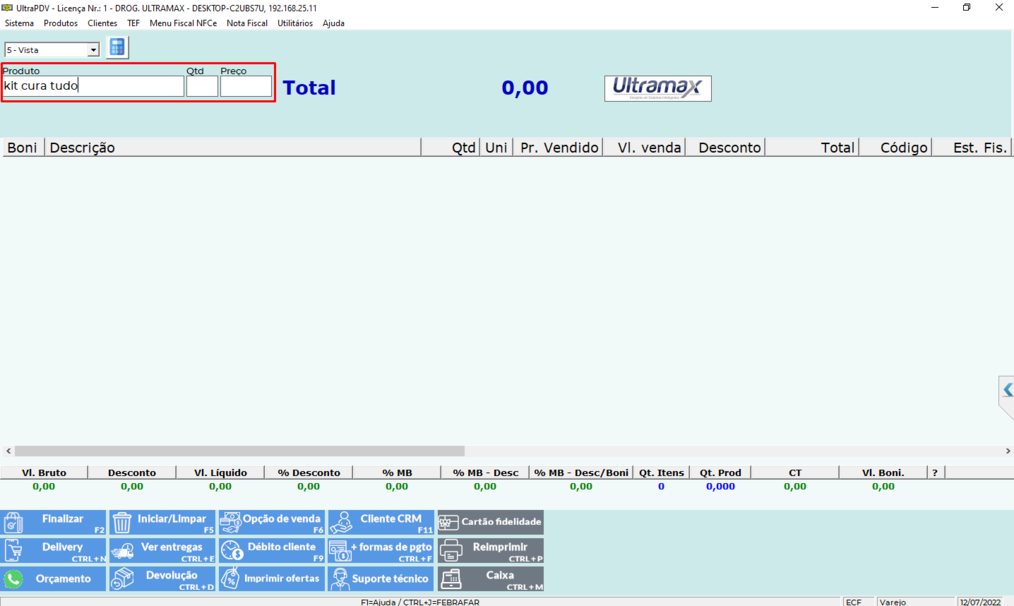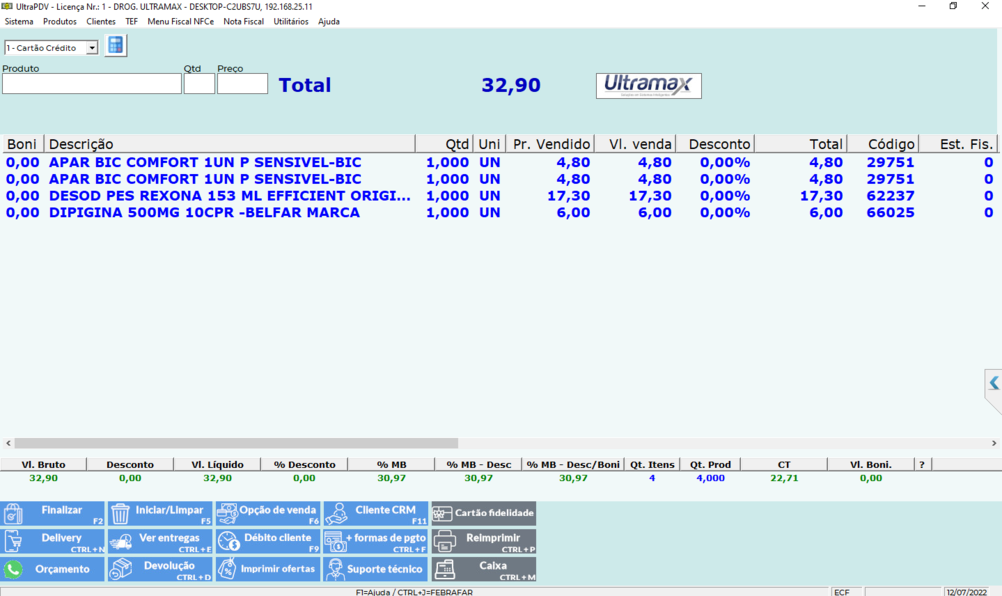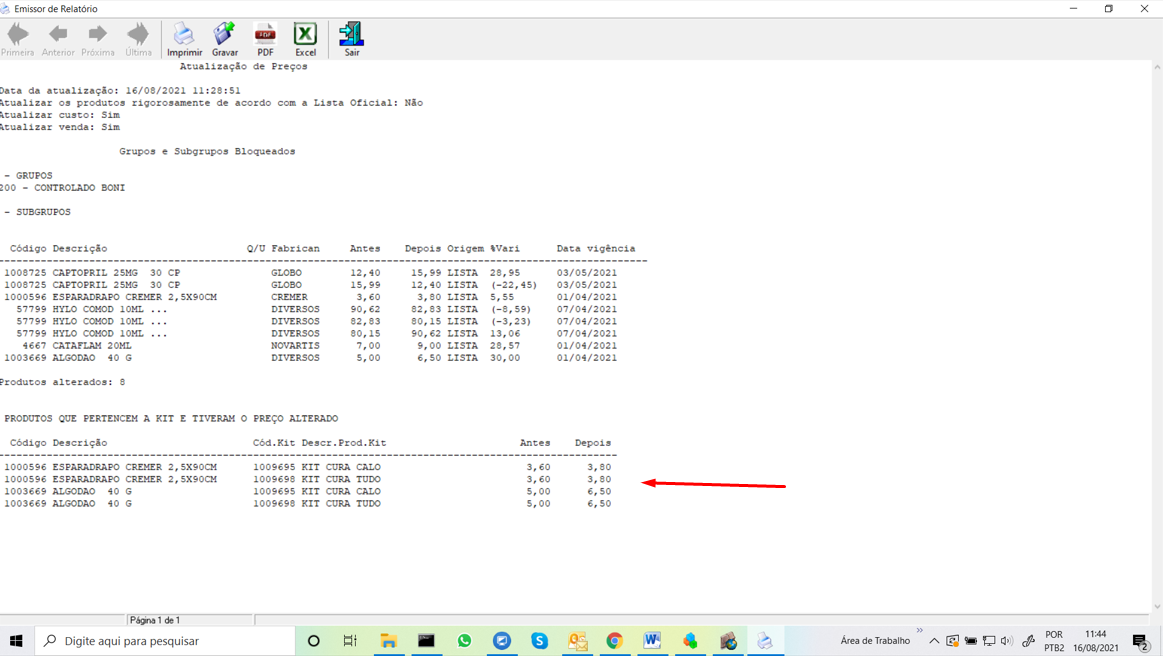Mudanças entre as edições de "UltraPDV - Como configurar e vender um kit de produtos"
| Linha 1: | Linha 1: | ||
| − | == Vídeos relacionados == | + | ==Vídeos relacionados== |
[https://youtu.be/Yqtl6Wihl0Y UltraPDV - Como criar kit/cesta de produtos] | [https://youtu.be/Yqtl6Wihl0Y UltraPDV - Como criar kit/cesta de produtos] | ||
| Linha 8: | Linha 8: | ||
Entrar no '''ULTRAADM''' na tela '''CADASTRO DE PRODUTOS''' | Entrar no '''ULTRAADM''' na tela '''CADASTRO DE PRODUTOS''' | ||
| − | [[Arquivo: | + | [[Arquivo:Image000010.png]] |
Clicar na opção '''KIT''' na tela acima e o sistema preencherá os campos automaticamente você somente precisará digitar a descrição do '''KIT''' por exemplo '''KIT CURA TUDO.''' | Clicar na opção '''KIT''' na tela acima e o sistema preencherá os campos automaticamente você somente precisará digitar a descrição do '''KIT''' por exemplo '''KIT CURA TUDO.''' | ||
| − | [[Arquivo: | + | [[Arquivo:Image000011.png]] |
'''APARECERÁ A TELA ABAIXO:''' | '''APARECERÁ A TELA ABAIXO:''' | ||
| − | [[Arquivo: | + | [[Arquivo:Image000012.png]] |
Após isso a tela abaixo perguntara se quer incluir os itens do '''KIT''' | Após isso a tela abaixo perguntara se quer incluir os itens do '''KIT''' | ||
| − | [[Arquivo: | + | [[Arquivo:Image000013.png|724x724px]] |
| − | Se | + | Se responder '''SIM''', verá a tela para incluir os produtos, se responder '''NÃO''', depois irá precisar entrar na ficha do produto e clicar no '''KIT''' na parte superior da tela e aparecerá a lista de produtos do '''KIT''' vazia para incluir os produtos do kit ou preenchida, |
caso queira fazer uma alteração do '''KIT''' veja tela abaixo: | caso queira fazer uma alteração do '''KIT''' veja tela abaixo: | ||
| − | [[Arquivo: | + | [[Arquivo:Image000014.png]] |
A tela abaixo esta em branco para incluir os produtos veja as instruções logo após a tela | A tela abaixo esta em branco para incluir os produtos veja as instruções logo após a tela | ||
| − | [[Arquivo: | + | [[Arquivo:Image000015.png]] |
Na tela acima informar quais as formas de pagamento o kit poderá ser vendido. Depois | Na tela acima informar quais as formas de pagamento o kit poderá ser vendido. Depois | ||
| Linha 36: | Linha 36: | ||
No campo PRODUTO preencha o código de barras ou o nome do produto. | No campo PRODUTO preencha o código de barras ou o nome do produto. | ||
| − | [[Arquivo: | + | [[Arquivo:Image000016.png]] |
Preencha a quantidade e o preço do produto dentro do KIT e depois clique em ADICIONAR | Preencha a quantidade e o preço do produto dentro do KIT e depois clique em ADICIONAR | ||
| − | [[Arquivo: | + | [[Arquivo:Image000017.png]] |
Caso queira excluir um produto do KIT clique sobre o mesmo e depois no botão EXCLUIR | Caso queira excluir um produto do KIT clique sobre o mesmo e depois no botão EXCLUIR | ||
| Linha 49: | Linha 49: | ||
Na tela abaixo preencha o nome do kit e tecle ENTER o sistema preencherá a tela de venda com os itens do KIT | Na tela abaixo preencha o nome do kit e tecle ENTER o sistema preencherá a tela de venda com os itens do KIT | ||
| − | [[Arquivo: | + | [[Arquivo:Image000019.png|1014x1014px]] |
Verá a tela | Verá a tela | ||
| − | [[Arquivo: | + | [[Arquivo:Image000018.png|1002x1002px]] |
- Na tela de venda, para os itens do KIT, não será permitido conceder desconto além do desconto programado no KIT. | - Na tela de venda, para os itens do KIT, não será permitido conceder desconto além do desconto programado no KIT. | ||
Edição das 12h25min de 12 de julho de 2022
Vídeos relacionados
UltraPDV - Como criar kit/cesta de produtos
Introdução
Neste passo a passo será explicado como configurar um kit de produto e vendê-lo.
Como cadastrar um produto KIT
Entrar no ULTRAADM na tela CADASTRO DE PRODUTOS
Clicar na opção KIT na tela acima e o sistema preencherá os campos automaticamente você somente precisará digitar a descrição do KIT por exemplo KIT CURA TUDO.
APARECERÁ A TELA ABAIXO:
Após isso a tela abaixo perguntara se quer incluir os itens do KIT
Se responder SIM, verá a tela para incluir os produtos, se responder NÃO, depois irá precisar entrar na ficha do produto e clicar no KIT na parte superior da tela e aparecerá a lista de produtos do KIT vazia para incluir os produtos do kit ou preenchida,
caso queira fazer uma alteração do KIT veja tela abaixo:
A tela abaixo esta em branco para incluir os produtos veja as instruções logo após a tela
Na tela acima informar quais as formas de pagamento o kit poderá ser vendido. Depois
No campo PRODUTO preencha o código de barras ou o nome do produto.
Preencha a quantidade e o preço do produto dentro do KIT e depois clique em ADICIONAR
Caso queira excluir um produto do KIT clique sobre o mesmo e depois no botão EXCLUIR
Observando que os preços dos itens do kit podem ser diferentes do preço de tabela do mesmo item no cadastro de PRODUTOS
Como vender um kit
Na tela abaixo preencha o nome do kit e tecle ENTER o sistema preencherá a tela de venda com os itens do KIT
Verá a tela
- Na tela de venda, para os itens do KIT, não será permitido conceder desconto além do desconto programado no KIT.
- nenhum item do KIT poderá ser excluído sem a a senha da pessoa autorizada. ( ver pemissoes de acesso na configuração geral do Ultraadm - VENDA – REMOVER/ALTERAR PRODUTO DO KIT DURANTE A VENDA )
- Junto com o KIT poderão vendidos outros produtos independente de KIT para os quais poderá ser dado desconto.
- A comissão sobre os produtos do KIT ´deverá ser configurada para cada produto do KIT.
- No cupom fiscal e nas estatísticas de vendas não aparecerá o item KIT e sim os Produtos que fazem parte do KIT.
Na alteração de Preços os produtos do KIT que forem alterados pela internet ( Lista Oficial ) aparecerão no final da lista de produtos alterados. Conforme abaixo
- Quando for loja corporativa, o kit devera ser montado na própria loja, e não no corporativo.